CAD是一款非常实用的绘图建模软件。软件的应用领域广泛,如建筑、土木工程、电器工程和制造业等,都非常的受欢迎。在房屋设计中门很重要,但是门的风格很多种,很多朋友不知道CAD如何绘制欧式门,欧式门相对比较复杂,本次的教程分享给大家,希望能够帮助到需要的小伙伴们。
方法/步骤
第1步
首先绘制门套,高为2250,宽度为1900。调用偏移命令,将线段依次向内偏移40,70.
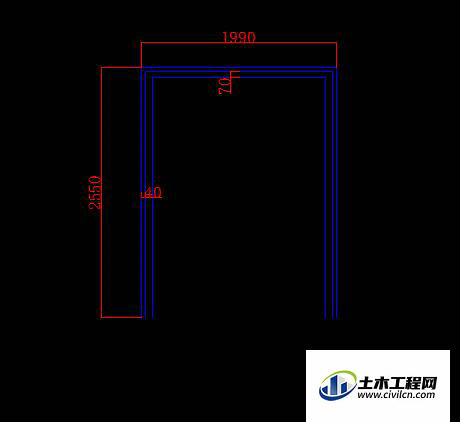
第2步
在线段中间绘制一条垂直线。
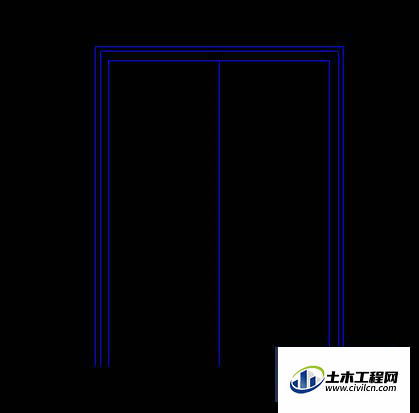
第3步
调用矩形命令,绘制尺寸为600*780矩形,并移动到相应位置。
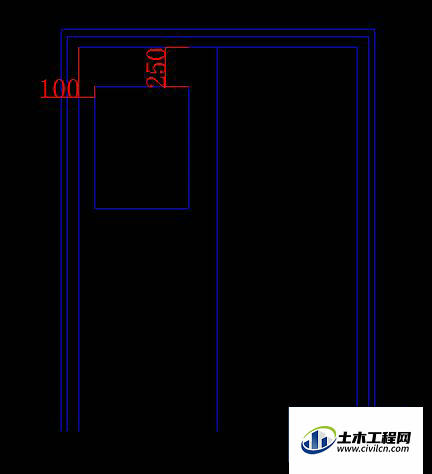
第4步
将矩形向内偏移10,40,10.
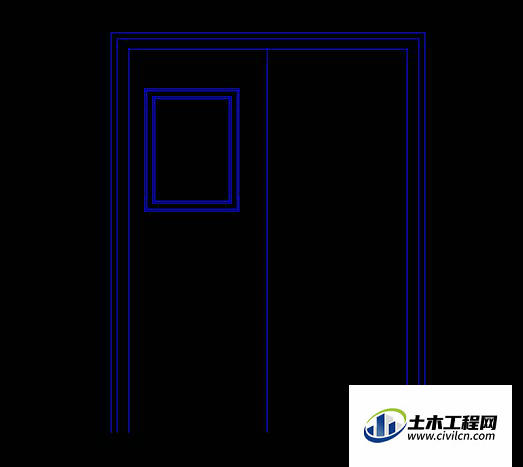
第5步
以线段中心绘制一个半径为210的圆。
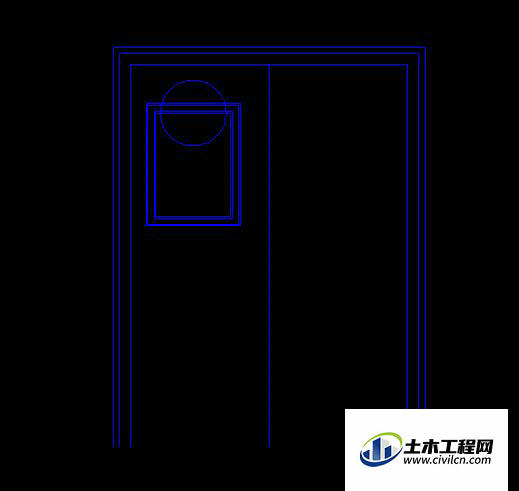
第6步
依次向内偏移10,40,10,并调用修剪命令进行修剪。
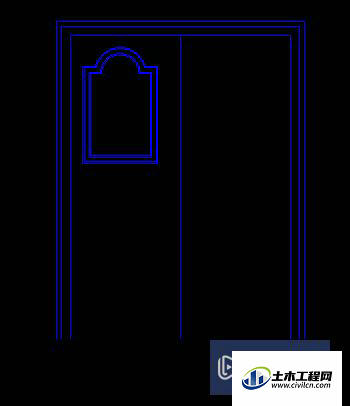
第7步
按上述方法绘制下面的造型。
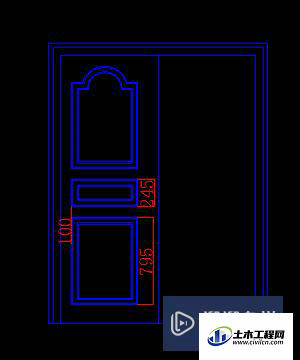
第8步
通过镜像的到另一侧的图形,欧式门绘制完成。
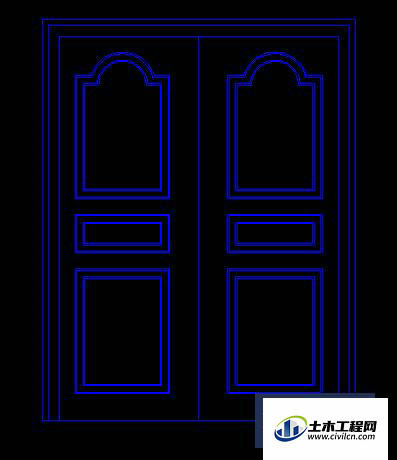
温馨提示:
以上就是关于“CAD怎样画欧式门?”的方法,还不太熟悉的朋友多多练习,关注我们,帮你解决更多难题!
